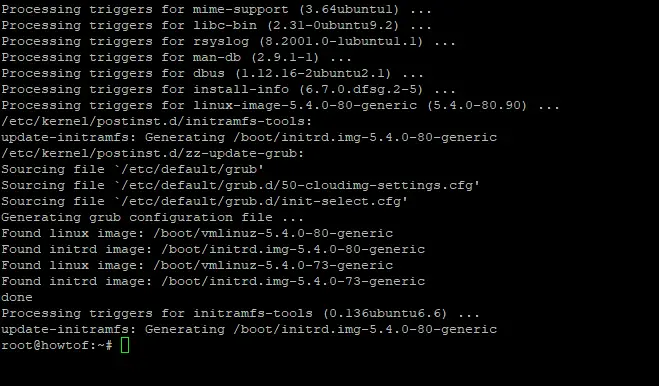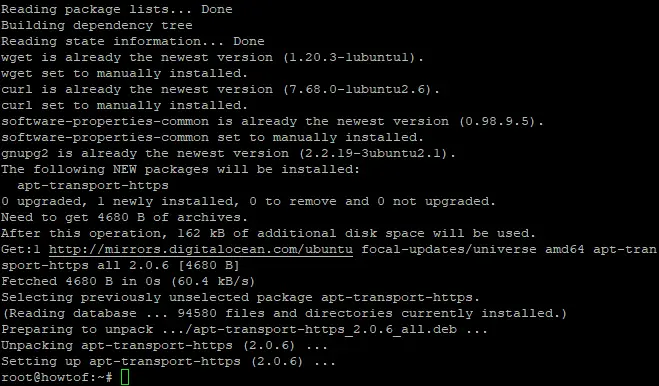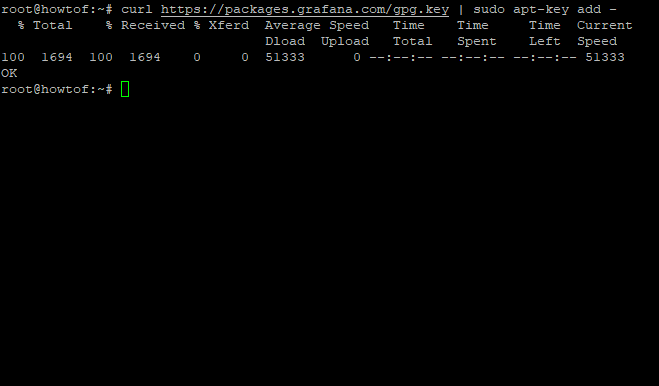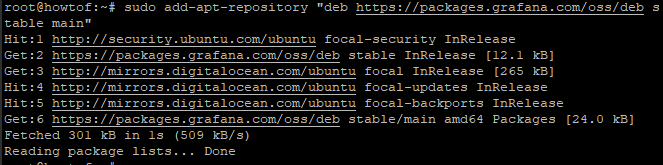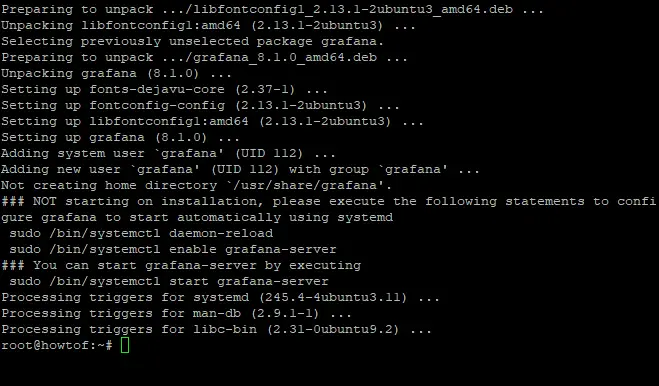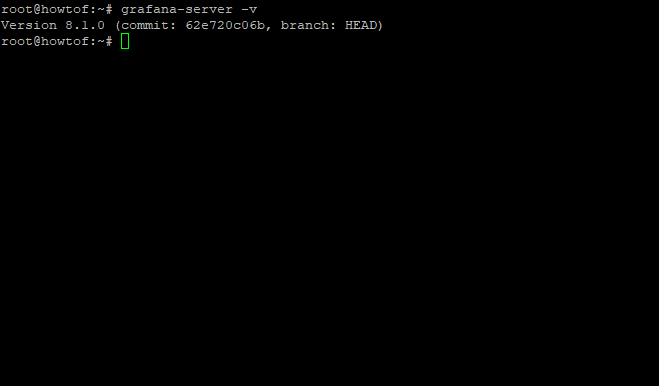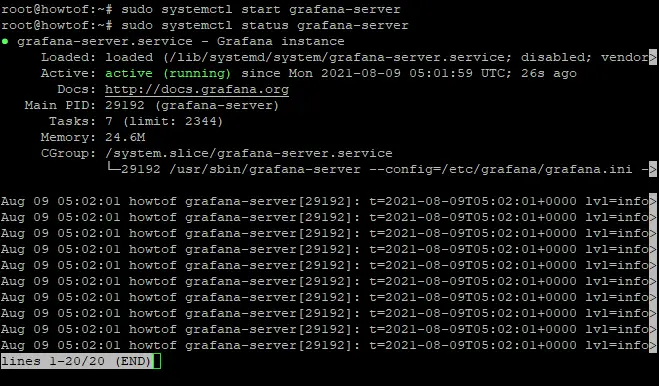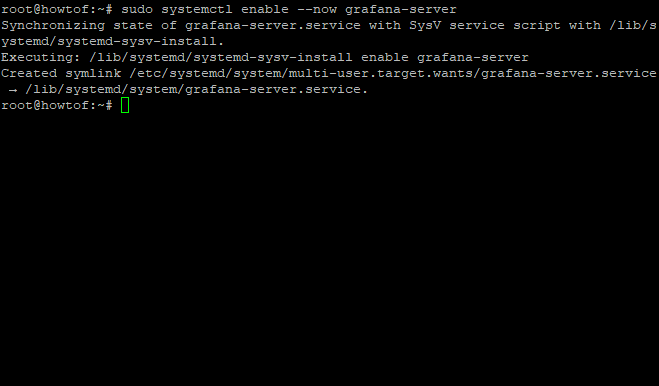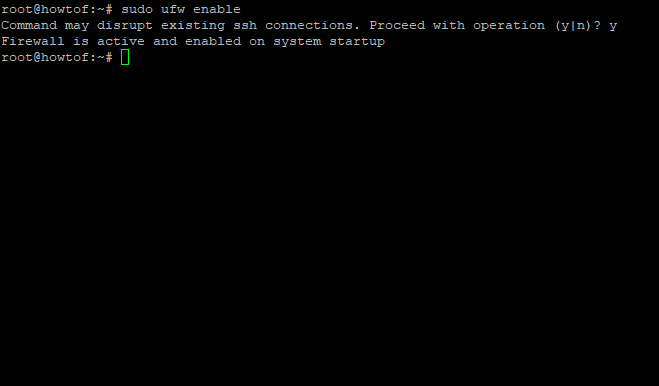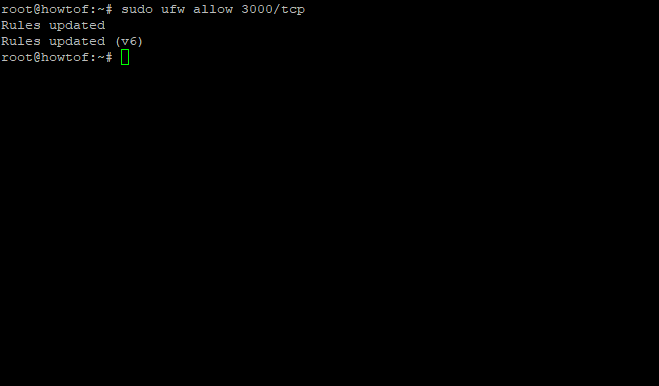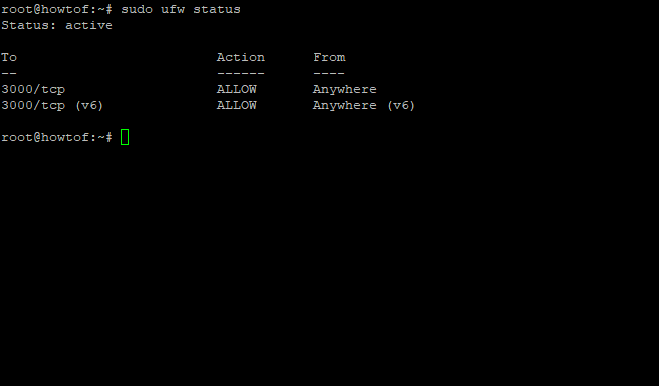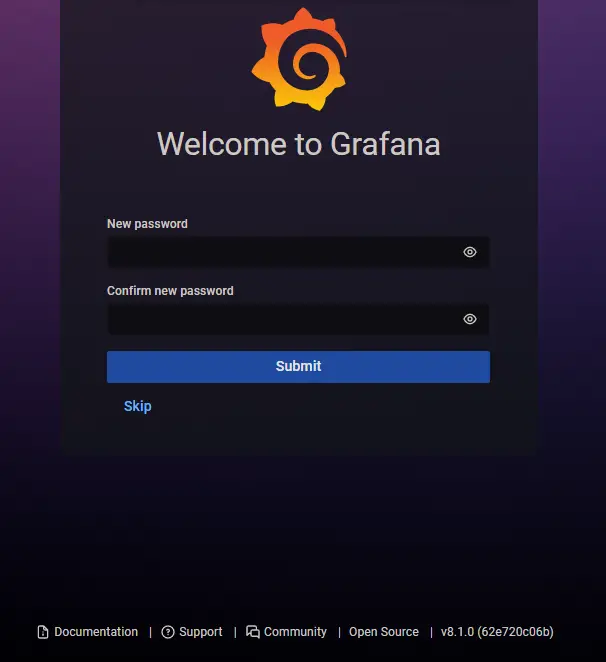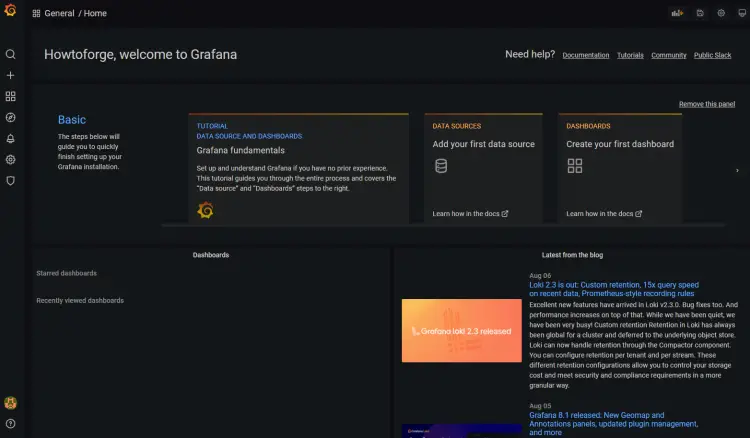如何在 Ubuntu 20.04 LTS 上安装 Grafana
Grafana 是一个开源、功能丰富的指标仪表板和图形编辑器。 Grafana 被广泛用于监控来自不同数据源(如 MySQL、MongoDB、InfluxDB 等)的大量指标。它具有可插拔架构,可以通过多个插件扩展以适应各种数据源。
Grafana 使用 Scala 语言编写,并使用 Elasticsearch 实现持久性和轻松的跨数据源查询。它可用于可视化来自您自己的应用程序或第三方服务(如 Pingdom、Google Analytics、AWS Cloudwatch 等)的指标。
Grafana 的主要特点:
- 仪表板编辑器:它具有功能强大的图形仪表板编辑器,提供拖放界面来构建仪表板。 Grafana 还提供 API 访问,允许开发人员实时部署仪表板。
- 多种数据源:Grafana 目前支持 Graphite、InfluxDB 和 Prometheus 数据源。但它可以使用各种其他数据源(如 MySQL、Elasticsearch 等)的插件进行扩展。社区成员经常添加新插件。
- 数据可视化:它提供各种可视化类型,如图形、表格、图表。它还具有仪表板功能,可以将较小的仪表板变成复杂的仪表板。
- 仪表板共享:Grafana 有一个集成的仪表板共享器,它允许我们在线创建并与其他用户或组共享我们自己的仪表板。我们可以选择将共享仪表板导出为 JSON 文件或以 PNG 格式下载。
它有什么作用?
现在我们已经了解了 Grafana 的更多功能,让我们看看它是如何工作的。 Graphite 是最广泛使用和流行的指标监控工具之一。但它在从数据源收集指标的方式上有一个主要缺点。它使用轮询机制来收集指标值,这会导致 CPU 利用率很高,并且需要更长的时间来处理来自各个客户端的查询。 Grafana 在本地主机上使用 Collectd,并将指标发送到 InfluxDB 以及 Graphite 进行持久存储。
它是如何工作的?
然后,Grafana 从 InfluxDB 或 Graphite 获取这些数据并将其存储到 Elasticsearch 中,Elasticsearch 是一个 NoSQL 数据库,允许跨多个主机快速查询大量数据。然后,Grafana 通过可插入插件架构从 Elasticsearch 读取这些点,在该架构中,人们可以为各种数据源添加第三方插件。 Grafana 拥有几乎所有流行数据源的插件,其中一些是开源的,例如 Graphite、InfluxDB、OpenTSDB 等。
本指南将引导您完成在 Ubuntu 20.04 上安装和配置 Grafana 的过程(它也应该适用于其他版本)。
先决条件
- 安装了 Ubuntu 20.04 64 位版本的服务器。
- 以 root 或具有 sudo 权限的用户身份登录。
- 足够的空间。 Grafanan 需要至少 200 MB 磁盘空间、至少 3 GB RAM 和至少 2 个 CPU 来处理仪表板和指标。
入门
更新您的服务器
在开始安装任何内容之前,通过在终端中运行以下命令来更新服务器总是一个好主意:
sudo apt update -ysudo apt upgrade -y-y 标志用于回答更新期间询问您的提示。
apt update 将更新您的软件包列表,而 apt update 将安装系统上当前安装的所有软件包的最新版本。
示例输出:
更新您的服务器
更新过程完成后,您可能需要通过在终端中运行以下命令来重新启动服务器:
sudo reboot安装依赖项
Grafana 需要在运行安装脚本之前安装一些软件包。要安装这些软件包,请在终端中运行以下命令:
sudo apt-get install -y gnupg2 curl software-properties-common apt-transport-https wget -ygnupg2 是一个有助于生成用于对软件包进行签名的 gpg 密钥的软件包。
curl 是一个可让您从服务器传输数据或向服务器传输数据的应用程序。
apt-transport-https 是一个允许 apt-get 命令与 https 一起使用的软件包。
software-properties-common 允许我们添加 Grafana 存储库,wget 将从存储库中获取包。
这些软件包将安装在您的服务器上,无需任何确认。
示例输出:
安装依赖项
安装 Grafana
现在我们已经安装了 Grafana 所需的所有依赖项,让我们来安装它。
首先,我们必须导入 Grafana GPG 密钥,这将确保我们安装的是正版 Grafana。在终端中运行以下命令:
curl https://packages.grafana.com/gpg.key | sudo apt-key add -示例输出:
现在,我们将通过在终端中运行以下命令将存储库添加到 apt-get 源列表中:
sudo add-apt-repository "deb https://packages.grafana.com/oss/deb stable main"示例输出:
这将安装并更新所有存储库以拥有最新版本的 Grafana。完成后,我们现在可以使用以下命令安装 Grafana:
sudo apt updatesudo apt install grafana -y示例输出:
要验证安装是否成功,请在终端中运行以下命令:
grafana-server -v示例输出:
安装完成后,Grafana服务会自动启动。如果它没有运行,请运行 systemctl 命令来启动它:
sudo systemctl start grafana-server您可以使用以下命令检查服务的状态:
sudo systemctl status grafana-server输出应如下所示:
此输出包含有关 Grafana 进程的信息,包括其状态和 PID。该进程处于活动状态,这意味着它正在正确运行。
如果您想在系统启动时启动 Grafana 服务,请运行以下命令:
sudo systemctl enable --now grafana-server示例输出:
这告诉我们 systemd 已经创建了使 Grafana 自动启动的符号链接。
配置防火墙
Grafana 是一个 Web 应用程序,它需要访问端口 3000。由于 Ubuntu 20.04 附带 UFW(简单防火墙),因此我们需要进行相应的配置。如果您不确定防火墙是否正在运行,请在终端中运行以下命令:
sudo systemctl status ufw如果它没有运行,请使用以下命令启动它:
sudo ufw enablesudo systemctl enable ufw示例输出:
这将启动防火墙并使其能够在每次重新启动时运行。现在我们需要配置 Grafana 访问的防火墙,在终端中运行以下命令:
sudo ufw allow 3000/tcp<跨度>
此命令将允许端口 3000 上的端口访问 Grafana。要验证是否已设置正确的防火墙规则,请运行:
sudo ufw status输出应如下所示:
访问 Grafana Web 界面
您已成功安装 Grafana 服务器。现在,如果您在本地计算机上安装了服务器,则可以通过访问 http://localhost:3000 或 从浏览器访问它http://my-ip-address:3000 如果您在另一台计算机上访问 Grafana。请记住将“my-ip-address”替换为IP您的服务器地址。
如果一切配置正确,Grafana Web 界面将显示如下图所示:
默认 Grafana 使用用户名 admin 和密码 admin 的管理员用户,您可以使用这些凭据登录。首次登录时,系统会要求您更改密码。请为您的 Grafana Web 界面创建一个强密码:
登录后,网页将显示包含示例数据的仪表板。您可以单击面板来访问它们,然后通过单击图表或图形来查看有关您感兴趣的指标或参数的更多详细信息。
恭喜!您已在 Ubuntu 服务器上成功安装 Grafana。
注意:本指南只是 Grafana 的基本安装,用于运行服务。本指南并不是一个详细的 Grafana 教程;而是一个详细的 Grafana 教程。但是,您可以通过访问 https://grafana.com/docs 找到更多信息
结论
Grafana 是一款出色的开源可视化工具,适用于各种数据。您可以使用 Grafana 创建仪表板来显示数据,以便开发人员和运营团队轻松监控。 Grafana 中的仪表板页面为您提供了一种轻松访问、搜索和创建这些仪表板的便捷方式。
如果您喜欢这篇文章,请在 Twitter 和 Facebook 上与您的朋友分享。这将帮助我们继续撰写更多类似的文章。
如果您有任何问题或意见,请随时将其留在下面的评论部分。感谢您的阅读,再见!